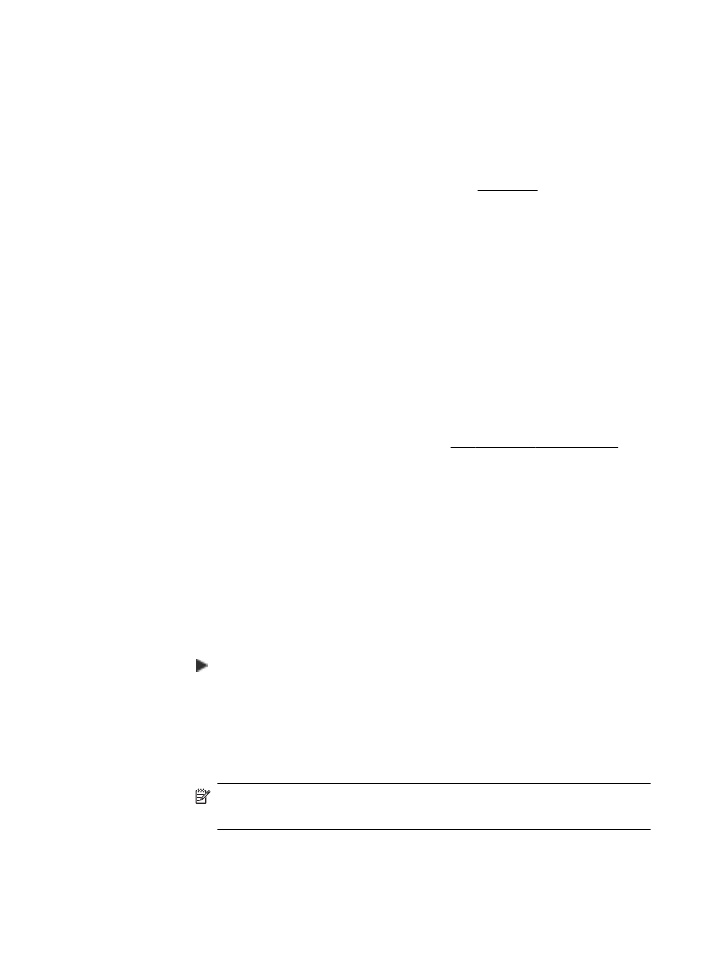
PC」或「傳真至 Mac」設定
您可隨時用「數位傳真設定精靈」,從電腦更新「傳真至
PC」設定。您可以在
HP 公用程式中更新「傳真至 Mac」設定。
您可利用印表機控制台關閉「傳真到電腦」或「傳真到
Mac」以及停用列印傳真
功能。
從印表機的控制台修改設定
1.
碰觸
(右方向鍵 ),然後碰觸「設定」。
2.
碰觸「傳真設定」,碰觸「基本傳真設定」,然後碰觸「傳真至
PC」。
3.
選擇要變更的設定。您可以變更下列設定:
•
「檢視電腦主機名稱」:檢視設來管理「傳真到電腦」或「傳真到
Mac」的電腦名稱。
•
「關閉」:關閉「傳真至
PC」或「傳真至 Mac」。
附註 使用電腦上的
HP 軟體來開啟「傳真至 PC」或「傳真至
Mac」。
•
「停用傳真列印」:選擇本選項在儲存的同時列印傳真。關閉列印功能
時,彩色傳真仍會列印。
收傳真
71
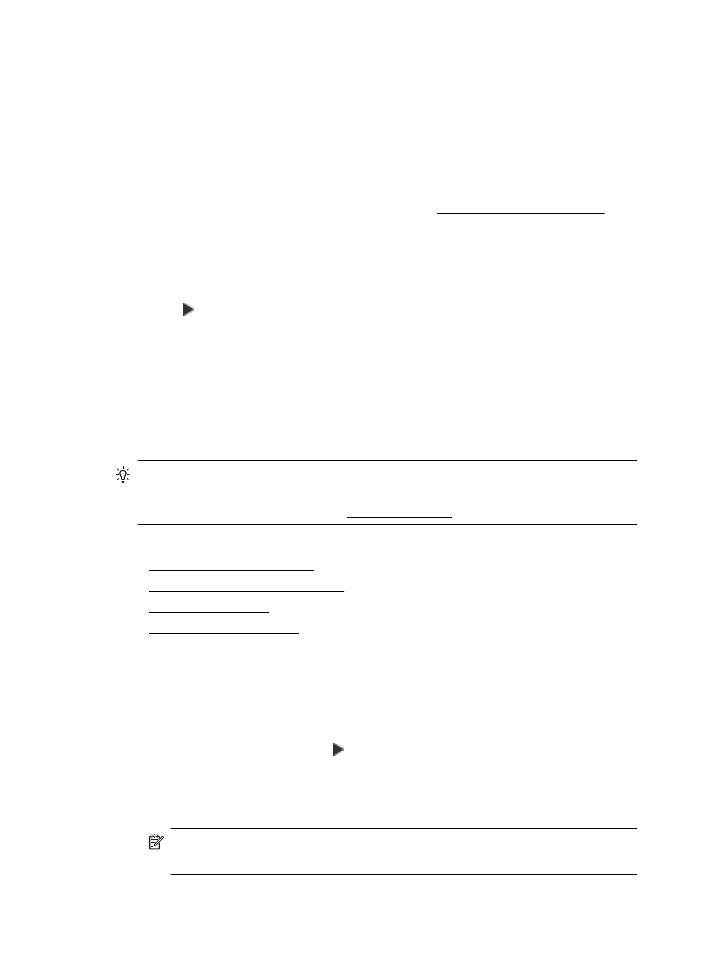
從
HP 軟體修改設定 (Windows)
1.
按一下電腦桌面上的「開始」,再選取「程式集」或「所有程式」,然後選
取
HP 印表機的資料夾,接著選取您的 HP 印表機相應選項。
2.
按兩下「傳真動作」,然後按兩下「數位傳真設定精靈」。
3.
按照畫面上的指示操作。
從
HP 軟體修改設定 (Mac OS X)
1.
開啟
HP 公用程式。如需詳細資訊,請參閱 HP 公用程式 (Mac OS X)。
2.
按一下
HP 公用程式工具列上的「應用程式」。
3.
按兩下「
HP 設定小幫手」,然後依照螢幕上的指示操作。
關閉「傳真至
PC」或「傳真至 Mac」
1.
碰觸
(右方向鍵 ),然後碰觸「設定」。
2.
碰觸「傳真設定」,碰觸「基本傳真設定」,然後碰觸「傳真至
PC」。
3.
碰觸「關閉」。